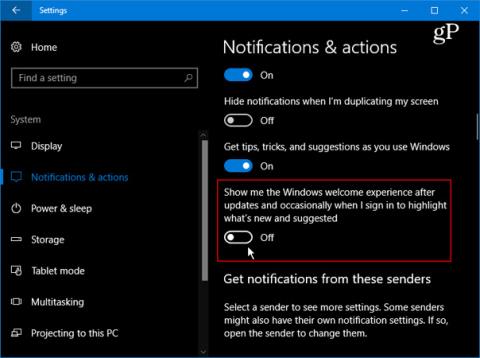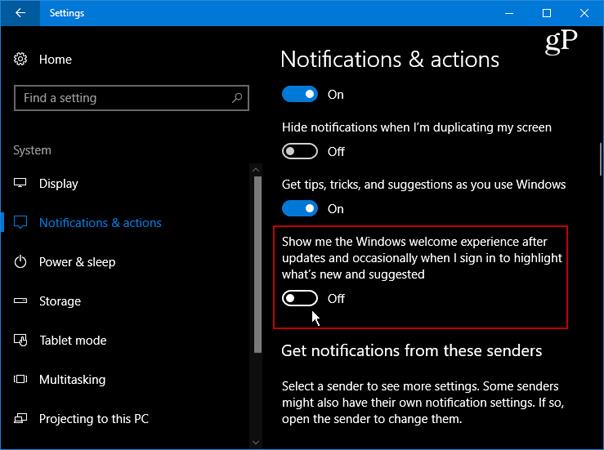Viime viikolla julkaistussa Windows 10 Creator -päivityksessä on asennusjakso, jota seuraa tervetulonäyttö erinomaisilla Microsoft-ominaisuuksilla.
Kaikki eivät kuitenkaan ole tämän Tervetuloa-sivun faneja, koska jotkut käyttäjät aikovat jo käyttää Windowsia tarkoitetulla tavalla tai he tuntevat jo kaikki nämä ominaisuudet, joten Tervetulotoivotuksen näyttäminen aiheuttaa joskus käyttäjille epämukavuutta.
Microsoft on lisännyt implisiittisesti vaihtoehdon tämän Tervetuloa-näytön poistamiseksi käytöstä Creators Update -päivityksestä eteenpäin. Tämä tarkoittaa, että tämä vaihtoehto tulee voimaan Fall Creators -päivityksen jälkeen kaikille käyttäjille.
Windows 10 -päivityksen aloitusnäytön sammuttaminen
Avaa Asetukset-sovellus . Siirry kohtaan Järjestelmä, Ilmoitukset ja toiminnot .
Etsi vaihtoehto Näytä minulle Windowsin tervetulokokemus päivitysten jälkeen ja toisinaan kirjautuessani korostaaksesi, mitä uutta ja ehdotettua.
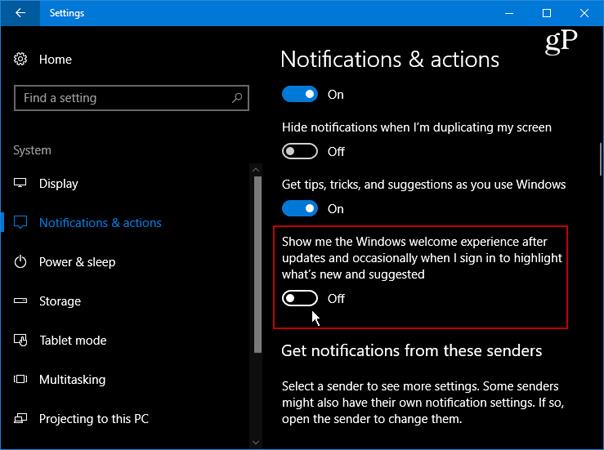
Laita se pois päältä.
Se on tehty! Nyt sinua ei enää häiritse Tervetuloa-näyttö, jossa on Windowsin ominaisuuspäivityksiä. Onnea!